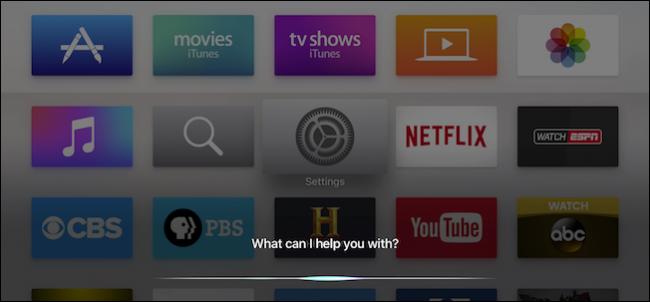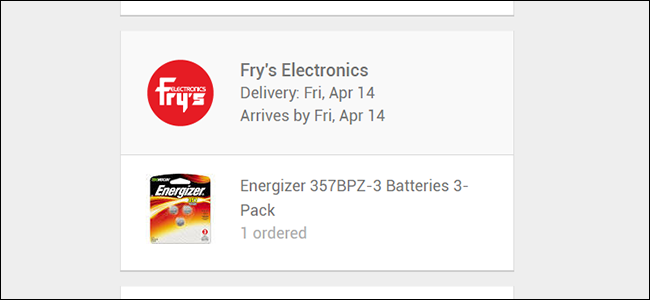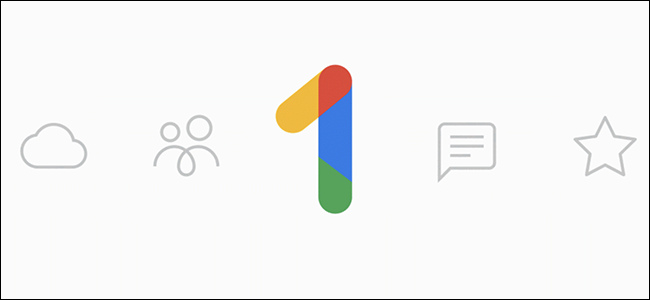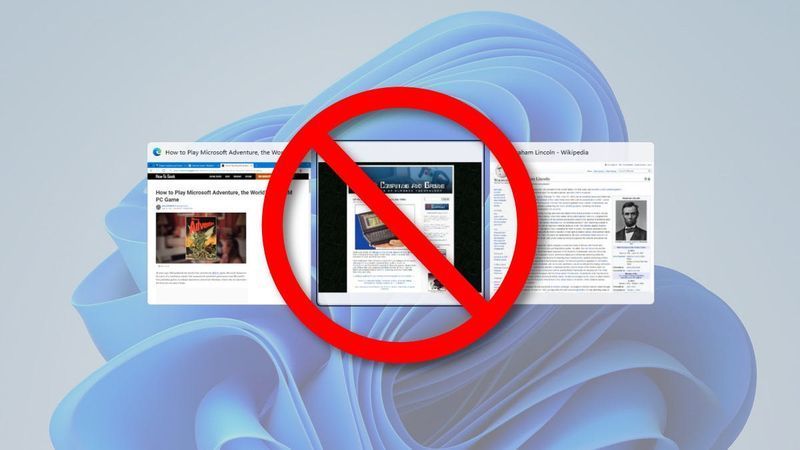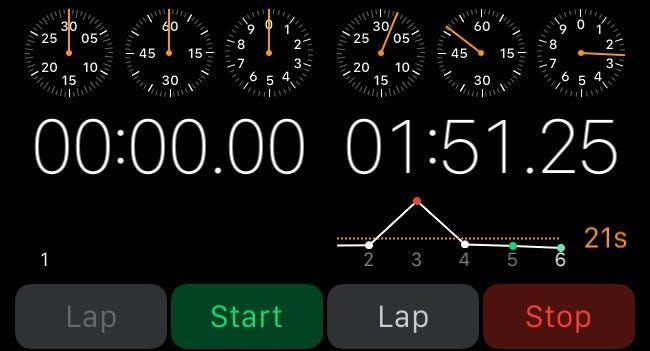So installieren Sie Linux auf einem M1-Mac mit Apple Silicon
![]()
Die native Linux-Unterstützung für Apples neue ARM-basierte Architektur ist noch nicht fertig, aber Sie können Linux auf einem M1 , M1 Pro oder M1 Max mit a virtuelle Maschine . Auf diese Weise können Sie 64-Bit-x86-Linux-Apps ausführen oder verschiedene Distributionen bequem von macOS aus ausprobieren.
VERBUNDEN: Was ist Apples M1-Chip für den Mac?
Sie können Linux (noch) nicht nativ auf Apple Silicon ausführen
Native Linux-Unterstützung für Apple Silicon-Chips kommt. Wenn Sie nicht länger warten können, können Sie Linux jetzt in einer virtuellen Maschine ausführen.
Sie können dies kostenlos mit einer App für virtuelle Maschinen (VM) namens . tun UTM . Es gibt auch ein bezahltes ,99 Mac App Store-Version die Sie kaufen können, um Entwickler zu unterstützen und über die Store-Schnittstelle Zugriff auf automatische Updates zu erhalten.
Sie können diese App verwenden, um eine große Anzahl von Prozessorarchitekturen zu emulieren, einschließlich x86-64 (richtiges Desktop-Linux) sowie ARM und PowerPC .
Um zu beginnen, laden Sie UTM herunter und a Linux-Distribution Ihrer Wahl, dann beginnen Sie mit der Erstellung einer virtuellen Maschine mit UTM.
Notiz: Sie können UTM verwenden, um ARM64-Versionen von Linux mit nahezu nativer Geschwindigkeit auszuführen, während eine Emulation mit geringerer Leistung in 32-Bit- und 64-Bit-x86-Versionen erreicht werden kann. Es liegt an Ihnen, was Sie wählen, aber Sie müssen Ihre Version in den folgenden Anweisungen an Ihre Systemarchitektur anpassen.
Der einfache Weg: Verwenden Sie die UTM-Galerie
UTM bietet einige vorgefertigte VMs, die Sie herunterladen und installieren können, sodass Sie sofort loslegen und sich keine Gedanken über die Konfiguration Ihres eigenen Computers machen müssen. Dies ist bei weitem der einfachste Weg, mit Unterstützung für einige beliebte Distributionen wie Arch Linux (ARM), Debian (ARM), Ubuntu (x86-64 und ARM).
Anzeige
Für Linux und ähnliches Open Source Projekten werden die VM-Downloads mit allem geliefert, was Sie brauchen, einschließlich des Disk-Images, das zum Ausführen des Betriebssystems erforderlich ist.
![]()
Sie können diese Galeriefunktion auch verwenden, um betriebsbereite VMs für Windows 10 und 11, Windows XP und macOS 9 herunterzuladen, aber Sie müssen Ihre eigenen Festplatten-Images bereitstellen.
Rufen Sie einfach die Galerie-Seite auf und wählen Sie die VM aus, die Sie installieren möchten. Klicken Sie auf Download, um die Konfiguration auf der Festplatte zu speichern, öffnen Sie dann UTM und klicken Sie auf Datei > Virtuelle Maschine importieren.
Wählen Sie die heruntergeladene UTM-Datei aus und sie wird importiert. Im Fall von Linux müssen Sie nur auf die Wiedergabeschaltfläche klicken und Ihre VM beginnt. Aus Leistungsgründen empfehlen wir dringend ARM64-Images. In unseren Tests lief die x86-64-Version von Ubuntu sogar auf einem M1 Max-Prozessor in einem eisigen Tempo.
![]()
Notiz: Wenn Sie einen Fehler wie die Anzahl der angeforderten SMP-CPUs (10) überschreitet die von der Maschine 'mach-virt' unterstützten maximalen CPUs (8) erhalten, klicken Sie mit der rechten Maustaste auf Ihre VM und wählen Sie Bearbeiten, dann gehen Sie zu System und überprüfen Sie Erweiterte Einstellungen anzeigen dann unter CPU Kerne geben 8 ein (oder was auch immer das Maximum wie im Fehler angegeben ist).
Erstellen Sie Ihre eigene virtuelle Maschine mit UTM
Sie können auch Ihre eigene VM erstellen, aber seien Sie bereit, einige Fehlerbehebungen durchzuführen, damit alles funktioniert. Als Beispiel konnten wir x86-64 Puppy Linux 9.5 dazu bringen, bis zu dem Punkt zu booten, an dem der X Window Manager gestartet wird, an dem er (scheinbar) hängen bleibt.
AnzeigeStarten Sie UTM und klicken Sie auf die Schaltfläche Neue virtuelle Maschine erstellen, und geben Sie Ihrer neuen VM einen Namen, den Sie auf der Registerkarte Informationen erkennen können:
![]()
Gehen Sie zur Registerkarte System und wählen Sie Ihre gewünschte Systemarchitektur (Sie müssen diese mit der heruntergeladenen Linux-Version abgleichen) und wählen Sie die gewünschte Menge an RAM aus, die Sie Ihrem Computer zuweisen möchten.
![]()
Gehen Sie nun zur Registerkarte Laufwerke und löschen Sie alle vorhandenen Laufwerke, indem Sie auf das Papierkorbsymbol daneben klicken. Erstellen Sie ein Wechsellaufwerk, von dem Sie Linux installieren möchten, indem Sie auf Neues Laufwerk klicken, dann das Kontrollkästchen Wechseln aktivieren und USB als Schnittstelle auswählen.
![]()
Klicken Sie erneut auf die Schaltfläche Neues Laufwerk und erstellen Sie ein nicht entfernbares Installationslaufwerk mit einer Größe Ihrer Wahl, wobei Sie IDE als Schnittstelle wählen.
![]()
Bestätigen Sie, dass sich Ihr USB-Wechseldatenträger ganz oben in der Liste befindet (wenn nicht, klicken Sie auf den Aufwärtspfeil, um ihn über Ihr Installationslaufwerk zu verschieben, sodass die VM nach Ihrem virtuellen USB-Laufwerk vor Ihrer leeren virtuellen Festplatte sucht.
Klicken Sie auf die Schaltfläche Speichern und markieren Sie die soeben erstellte Maschine. Klicken Sie auf das Dropdown-Feld CD/DVD und suchen Sie das Linux WESENTLICH Sie möchten booten.
![]()
Klicken Sie abschließend auf die Schaltfläche Play, um Ihre virtuelle Maschine zu starten, und warten Sie, bis Linux geladen ist.
![]()
Wenn Probleme auftreten, können Sie den Systemtyp auf der Registerkarte System ändern und Erweiterte Einstellungen anzeigen aktivieren, um noch mehr Optionen anzuzeigen, die Sie ändern können. Sie werden vielleicht Freude daran haben, einige der Einstellungen zu emulieren, die in betriebsbereiten UTM-Galerie-VMs bereitgestellt werden, wie im obigen Abschnitt beschrieben.
VERBUNDEN: Die vollständige Anleitung zur Beschleunigung Ihrer virtuellen Maschinen
Parallels funktioniert auch
UTM ist kostenlos, aber nicht ohne Macken. Wenn Sie Parallels bereits besitzen oder möchten Verwenden Sie Parallels, um ein stabileres Windows 10-Erlebnis zu erhalten , können Sie Parallels auch verwenden, um Linux-VMs auf Apple Silicon zu erstellen.
Vielleicht interessiert Sie auch unser Leitfaden zu Windows 11 auf Apple Silicon zum Laufen bringen .
WEITER LESEN- & rsaquo; Können Sie Linux auf einem M1 Apple Silicon Mac installieren?
- & rsaquo; Cyber Monday 2021: Die besten Apple-Angebote
- › 5 Websites, die jeder Linux-Benutzer mit einem Lesezeichen versehen sollte
- & rsaquo; Cyber Monday 2021: Die besten Tech-Deals
- › Der Computerordner ist 40: Wie Xerox Star den Desktop erstellte
- › Funktionen vs. Formeln in Microsoft Excel: Was ist der Unterschied?
- › So finden Sie Ihr Spotify Wrapped 2021
Tim Brookes ist ein Technologieautor mit mehr als einem Jahrzehnt Erfahrung. Er hat in das Apple-Ökosystem investiert und hat Erfahrung mit Macs, iPhones und iPads für Publikationen wie Zapier und MakeUseOf.
Vollständige Biografie lesen